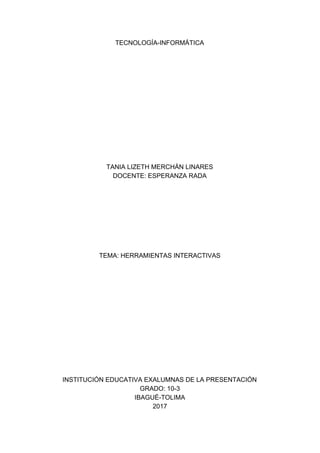
Herramientas interactivas.
- 1. TECNOLOGÍA-INFORMÁTICA TANIA LIZETH MERCHÁN LINARES DOCENTE: ESPERANZA RADA TEMA: HERRAMIENTAS INTERACTIVAS INSTITUCIÓN EDUCATIVA EXALUMNAS DE LA PRESENTACIÓN GRADO: 10-3 IBAGUÉ-TOLIMA 2017
- 2. TABLA DE CONTENIDO 1. INTRODUCCIÓN 2. HERRAMIENTA INTERACTIVA HOT POTATOES 2.1 ¿QUÉ ES HOT POTATOES? 2.2 HOT POTATOES ASPECTO INICIAL 2.3 HTLM EN HOT POTATOES 2.4 UTILIDAD EN HOT POTATOES 3. HERRAMIENTA INTERACTIVA EDILIM 3.1 ¿QUÉ ES EDILIM? 3.2 ELEMENTOS QUE COMPONEN EDILIM 3.3 VENTAJAS DE UTILIZAR EDILIM 3.4 ENTORNO EDILIM 3.5 UTILIDADES AL CREAR UN LIBRO CON EDILIM 4. HERRAMIENTA INTERACTIVA SCRATCH 4.1 ¿QUÉ ES SCRATCH? 4.2 UTILIDAD DE SCRATCH COMO HERRAMIENTA INTERACTIVA 4.3 ENTORNO DE SCRATCH 4.4 ESCENARIO DE SCRATCH 4.5 DESCARGA E INSTALACIÓN DEL PROGRAMA SCRATCH 5. AGRADECIMIENTOS
- 3. INTRODUCCIÓN Esta más que clara la importancia que deben adquirir las herramientas interactivas en el procedimiento para una mejor funcionalidad del desarrollo en las mentes humanas,¿A qué conlleva esto? las herramientas interactivas nos generan acumulación de información de manera más incitante a aprender,es importante recalcar que los docentes de cualquier forma requieren la necesidad de que el estudiante aprenda de manera eficaz,estas herramientas nos permiten además de aprender de manera eficaz una forma más intrigante y divertida para hacerlo,algo que el estudiante le genere entusiasmo al practicarlo,por ende,no solo me refiero al aprendizaje como formación educativa;también,me refiero a aquellos adultos,mayores de edad,menores de edad,adolescentes y viceversa estén así mismo igual de beneficiados en un aprendizaje significativo. Las herramientas interactivas además de proporcionarnos un mejor aprendizaje estimulan el ambiente que este requiere. Existen gran variedad de herramientas interactivas que le permitirán a usted querido usuario el beneficio de utilizarlas con el objetivo de ser un aprendiz más del cual obtendrá la capacidad de contar con un gran aprendizaje significativo importante e inquietante para su vida cotidiana. A continuación se darán a conocer algunas de las herramientas interactivas con las cuales usted se puede beneficiar.
- 4. ¿QUÉ ES HOT POTATOES? Hot Potatoes es una herramienta interactiva creada que consta de programas o esquemas predeterminados denominados por arte simple “Patatas” que sirven para la elaboración de diferentes ejercicios interactivos multimedia. Estos ejercicios automáticamente obtienen la posibilidad de publicarse en un servidor web y ser difundidos a través de internet,también tienen como ventaja ser soportados por los sitios web más modernos. HOT POTATOES ASPECTO INICIAL
- 5. HTLM EN HOT POTATOES. Las patatas de Hot Potatoes generan diferentes tipos de ejercicios elaborados con el programa Java Script en lenguaje o código informático html. La materia prima es el código html, pero no se necesita dominar este lenguaje informático para poder utilizar Hot Potatoes. UTILIDAD DE HOT POTATOES. Hot potatoes sirve para la elaboración de actividades interactivas que le permiten al editor o usuario ser partícipe de diferentes sorpresas en aquella aplicación u herramienta.
- 6. ¿QUÉ ES EDILIM? Herramienta que permite crear libros interactivos multimedia,a través de diferentes herramientas virtuales que le favorezcan al usuario su mejor uso o utilidad. ELEMENTOS QUE COMPONEN A EDILIM. Está conformado por tres componentes distinguibles que así mismo la conforman: EDILIM. Se define como el editor de actividades interactivas. LIM. Se define como el posible visualizador de la actividad. LIBRO. Define las propiedades del libro,y las páginas que lo conforman por medio de un código. VENTAJAS DE UTILIZAR EDILIM. Maneja el uso fácil de arrastrar y soltar. Navega ligeramente. Es una herramienta interactiva y colaborativa. Incluye un pequeño editor de imágenes. Prepara los libros para su publicación y distribución. ENTORNO EDILIM. Encontrará múltiples funciones para edición de texto,imágenes y fondos útiles para: ● Libro que se crea ● Editorial del libro ● Nombre del libro ● Imágenes del logo y fondo ● Activar botones ● Edición de colores ● Edición de texto ● Evaluación
- 7. ● Almacén de recursos ● Imagen de navegación ● Elementos del menú ● Declaración directorio del libro UTILIDADES AL CREAR UN LIBRO CON EDILIM. Se pueden crear libros interactivos que tengan: ❖ Sopa de letras ❖ Arrastrar imagen o etiquetas ❖ Completar ❖ Test ❖ Crucigramas ¿QUÉ ES SCRATCH? Es una aplicación informática destinada principalmente a los niños qué les permite explorar y experimentar sobre aquellos personajes en movimiento y otras variedades que nos logra brindar dicha herramienta;Nos brinda conceptos de programación informática experimentados a gran escala;y es de uso interfaz eficaz gráfica. UTILIDAD DE SCRATCH COMO HERRAMIENTA INTERACTIVA. ● Desarrollar el pensamiento lógico y algorítmico ● Desarrollar métodos para solucionar problemas de manera metódica y ordenada ● Desarrollar el hábito de hacer autodiagnosis con respecto a su trabajo ● Desarrollar la capacidad de poner en duda las ideas de uno mismo
- 8. ● Tener la posibilidad de obtener resultados complejos a partir de ideas simples ● Trabajar cada cual a su ritmo en función de sus propias competencias ● Aprender y asumir conceptos matemáticos: coordenadas, variables, algoritmos, aleatoriedad ● Aprender los fundamentos de la programación ● Usar distintos medios: sonido, imagen, texto, gráfico… ● Posibilitar el aprendizaje colaborativo a través del intercambio de conocimiento ENTORNO DEL PROGRAMA SCRATCH. 1. Barra General. Ofrece tres botones para cambiar el idioma del interfaz, guardar el archivo del proyecto (*.SB) y compartirlo en la web oficial de Scratch. El icono de Guardar resulta útil para guardar los cambios realizados en el proyecto. 2. Barra de Menús. En esta barra se accede a todas las opciones del programa como cualquier otro programa creado para Windows: Archivo, Editar, Compartir, Ayuda, etc. 3. Barra de Herramientas. Aparece encima del escenario y sirve para borrar o duplicar objetos situados sobre el escenario y también para aumentar o disminuir su tamaño. 4. Modos de Visualización. Estos botones se utilizan para visualizar el escenario en modo pequeño, en modo grande o en pantalla completa. Para salir del modo pantalla completa debe pulsarse la tecla Esc
- 9. 5. Caja de Bloques. Se sitúa en la columna izquierda. Contiene los bloques de acciones que podemos aplicar a un objeto del escenario para que realice algunas cosas. Por ejemplo: que se mueva de un punto a otro del escenario. Estas acciones se organizan en 8 categorías diferentes. Cada una muestra un color propio: Movimiento, Apariencia, Sonido, Lápiz, Control, Sensores, Operadores y Variables. 6. Panel de Propiedades. Muestra las propiedades del objeto seleccionado en el escenario. El nombre del mismo, las coordenadas X e Y donde está situado, la orientación, etc. así como una vista en miniatura del objeto seleccionado. En este panel también se ofrecen botones para elegir si el objeto girará o mirará para un lado o para otro durante la animación. 7. Panel de Pestañas. Consta de los tres paneles: Programas, Disfraces y Sonidos. El panel Programas contiene los bloques de acciones que se irán arrastrando desde la caja de bloques para crear la interacción asociada al objeto seleccionado sobre el escenario. El panel Disfraces mostrará las imágenes asociadas al objeto seleccionado. Cada imagen de este panel representa un estado distinto de ese objeto. El panel Sonidos contiene los audios asociados al objeto seleccionado. 8. Control de Reproducción. Para ejecutar el programa creado haz clic en el botón con la banderita verde. Para detener la acción haz clic en el botón con la banderita roja. 9. Escenario. Es el lienzo blanco donde transcurre la acción. Es la parte visible para el espectador donde se sitúan los objetos que se mueven. 10. Panel de Edición de Objetos. Ofrece 3 botones para: Pintar un objeto nuevo, Escoger un nuevo objeto desde archivo o bien insertar un objeto sorpresa desde la galería de objetos que proporciona Scratch. 11. Biblioteca. Contiene todos los objetos disponibles en la animación actual. El Escenario también se considera un objeto en sí mismo. ESCENARIO DE SCRATCH. El escenario de Scratch tiene unas dimensiones de 480 x 360 píxeles. Al igual que un plano cartesiano la posición de los objetos sobre él se determina por las coordenadas X e Y teniendo en cuenta que el centro del escenario se corresponde con las coordenadas X=0 e Y=0. Para encontrar la posición X,Y en la que te encuentras, mueve el ratón por el escenario y observa cómo cambian las coordenadas X,Y en la parte inferior derecha.
- 10. DESCARGA E INSTALACIÓN DEL PROGRAMA SCRATCH. Para descargar e instalar Scratch en tu equipo: 1. Visita la web de Scratch: http://scratch.mit.edu/ 2. Clic en el botón Download Scratch 3. Localiza el apartado Instalación Scratch para Windows 4. Clic en el enlace Scratch Installer1.X.exe para iniciar la descarga del instalador a tu ordenador. 5. Una vez concluida la descarga haz doble clic sobre este archivo para iniciar el asistente de instalación.
- 11. 6. Durante la instalación acepta las opciones que se ofrecen por defecto. Al finalizar se abrirá el programa. 7. Para abrir el programa en sucesivas ocasiones haz doble clic sobre el icono del programa que aparece en el Escritorio. ● Otra opción es descargarlo haciendo clic en el siguiente enlace: ScratchInstaller1.4.exe CONFIGURACIÓN DEL IDIOMA. Para configurar el idioma del programa se deben seguir los siguientes pasos: 1. Clic en el botón Change language / Cambiar idioma que muestra el icono de una bola gris. Es el primero comenzando por la izquierda a partir del título SCRATCH. 2. En el listado haz clic sobre el idioma Español.